


日常我们使用win10电脑办公的时候,不太会去查看电脑硬件信息,但是有时候我们在安装软件的时候,有一些硬件要求,这个时候我们就需要查看一下win10硬件信息看能不能满足安装软件了,下面小编给大家分享一下win10怎么查看硬件信息的方法,一起接着往下看吧。
win10查看电脑配置的方法:
第一步:首先我们在win10系统桌面找到 此电脑 图标,鼠标右键点击 此电脑 图标。

第二步:在弹出的右键菜单中,选择 属性 点击进入。
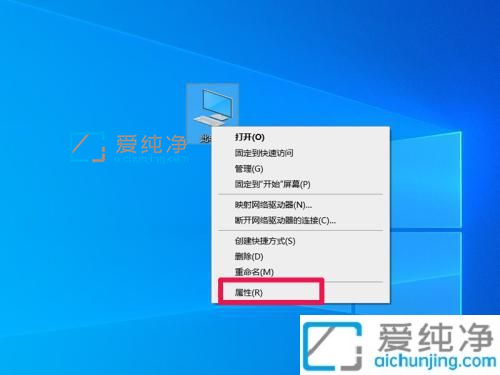
第三步:在弹出的关于界面中,我们就可以查看win10电脑的配置,比如CPU、内存等,如果还想查看详细的电脑配置信息,可以使用鲁大师这类的工具查看。
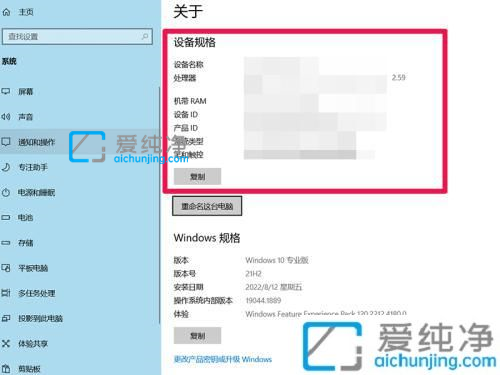
win10怎么查看硬件信息的步骤就为用户们分享到这里了,可以根据上述方法步骤进行解决哦,更多精彩资讯,尽在爱纯净。
| 留言与评论(共有 条评论) |